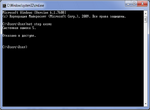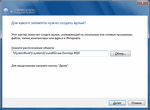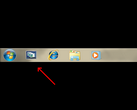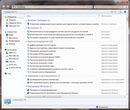Вопрос/Ответ
Как включить Aero в Windows 7 с помощью реестра?
Aero автоматически включается, если индекс производительности системы больше 3-х. Если система на тройку не вытягивает, но посмотреть как выглядит Aero очень хочется, воспользуйтесь правкой реестра Windows 7.
- Нажмите кнопку Пуск - Выполнить...
- В окне Запуск программы в поле Открыть: введите regedit и нажмите ОК
- В Редакторе реестра откройте ветку реестра HKEY_CURRENT_USER\Software\Microsoft\Windows\DWM
- Создайте следующие строковые параметры DWORD (32-bit): UseMachineCheck, Blur и Animations со значениями 0
- Закройте редактор реестра Regedit
- Нажмите кнопку Пуск > Все программы > Стандартные и нажмите правой кнопкой на ярлыке Командная строка. Далее в меню выберите Запуск от имени администратора
- В открывшемся окне командной строки введите следующие команды:
- Теперь, можно попробовать включить Aero, нажав правой кнопкой на рабочем столе и выбрать Персонализация > Темы Aero
net stop uxsms
net start uxsms
Выполненные команды остановят и запустят диспетчер сеансов диспетчера окон рабочего стола.
Дополнение: Чтобы не проделывать вышеизложенное, вы можете скачать файл Aero.reg. Запустите его и на вопрос:
Вы действительно хотите добавить информацию из ..\Aero.reg в реестр?
Ответьте утвердительно, т.е. Да.
Ошибка в командной строке: Системная ошибка 5. Отказано в доступе.
Ошибка возникает если, команда запускается не справами администратора. Запустите командную строку от имени Администратора можно следующим способом: нажмите кнопку Пуск - Все программы - Стандартные и нажмите правой кнопкой на ярлыке Командная строка. Далее в меню выберите Запуск от имени администратора.
Ярлык для Функции трёхмерного переключения между окнами (Flip 3D)
Функция трёхмерного переключения между окнами (Flip 3D) есть не только в Windows Vista, но и в Windows 7. Однако ярлык по умолчанию для Flip 3D отсутствует на панели задач Windows 7. Эту проблему можно решить создав ярлык самостоятельно.
- На Рабочем столе щелкните правой кнопкой мыши по пустому месту
- В появившемся контекстном меню выберите Создать > Ярлык
- В открывшемся окне в поле Укажите расположение объекта вставьте:
- Нажмите Далее
- В следующем окне в поле Введите имя ярлыка впишите, например, Flip 3D и нажмите Готово
- На рабочем столе появится ярлык Flip 3D
- Теперь сменим ярлыку иконку. Кликните по ярлыку правой кнопкой мыши и выберите Свойства, в открывшемся окне нажмите кнопку Сменить значок
- В поле Искать значки в следующем файле введите:
- нажмите на клавиатуре Enter
- Из предложенной коллекции значков Windows 7 выберите значок Flip 3D и дважды нажмите ОК
- Перетащите ярлык правой или левой кнопкой мыши с рабочего стола на панель задач
- Оставшуюся на рабочем столе копию ярлыка можно удалить
%SystemRoot%\system32\rundll32.exe DwmApi #105
%SystemRoot%\system32\imageres.dll
Как запустить программу с правами администратора?
Запустить программу с правами администратора, можно если щелкнуть правой кнопкой мышки одновременно удерживая клавишу Shift на значке программы. В открывшемся меню надо выбрать Запуск от имени администратора.
Как запустить командную строку с правами администратора?
Способ 1.
Для запуска командной строки от имени администратора нажмите кнопку Пуск > Все программы > Стандартные и нажмите правой кнопкой на ярлыке Командная строка. Далее в контекстном меню выберите Запуск от имени администратора.
Способ 2.
Нажмите кнопки Win+R, в открывшемся окне впишите cmd, зажав кнопки Ctrl+Shift нажмите кнопку Enter.
Режим GodMode в Windows 7
Для любителей по-настраивать систему, в windows 7 есть "режим бога", который по сути не что иное как собранные в одном месте настройки системы. Для доступа к режиму, создайте в любом для вас удобном месте папку и дайте ей следующее имя:
GodMode.{ED7BA470-8E54-465E-825C-99712043E01C}
Значек папки смениться на значек настроек, если по нему щелкуть, то вы попадете в меню где собраны все настройки системы.